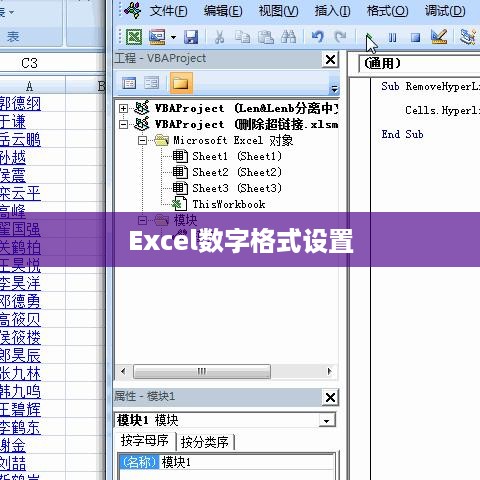在Excel中遇到数字0不显示的问题,通常是由于单元格格式设置或数据输入不当导致的,为解决这一问题,可以通过调整单元格的格式设置,确保数值格式正确显示0,检查数据输入时是否由于某些操作导致数字0被忽略,确保正确设置单元格格式和输入数据,即可解决Excel中数字0不显示的问题。
在日常使用Excel进行数据处理的过程中,我们有时会遇到数字开头“0”不显示的问题,这可能会给我们的数据分析带来困扰,本文将详细为大家介绍几种常见的解决方法,帮助您快速解决这一问题。
问题表现
在使用Excel时,如果单元格内的数字以“0”开头,001”、“0.5”等,Excel在默认情况下可能不会显示这个“0”,这种情况下,我们需要对单元格格式进行设置。
解决方法
更改单元格格式设置
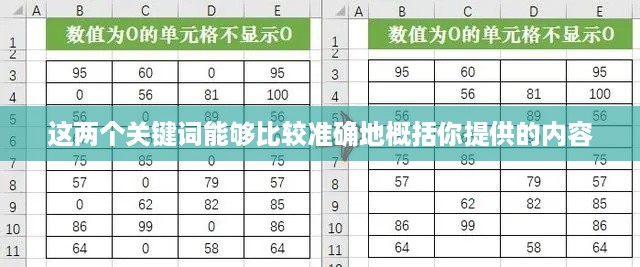
选中需要显示数字的单元格,
(1)右键点击选中的单元格,选择“格式化单元格”或“设置单元格格式”。 (2)在弹出的对话框中,选择“数字”选项卡。 (3)在类型列表中,选择“文本”选项,这样,单元格内的数字将完全按照输入的内容显示,包括开头的“0”。 (4)点击确定后,即可看到选中的单元格内的数字已经正常显示。
使用文本函数
除了直接设置单元格格式外,我们还可以使用Excel中的文本函数来实现,使用CONCATENATE函数将数字与空字符串拼接,或者利用TEXT函数将数字转换为文本格式等,这样即使数字开头为“0”,也能保证正常显示。
更改默认设置
如果希望在整个工作表中默认显示数字开头的“0”,可以在新建工作表时设置默认格式,在“工作表属性”中,找到“单元格格式”选项,并设置为文本格式,这样,新建的工作表中所有单元格都会默认显示开头的“0”。
常见问题及解决方案
- 更改格式后仍然无法显示“0”:请检查是否选中了需要更改格式的单元格,并确保在更改格式后重新输入或刷新数据。
- 使用文本函数后数据格式发生变化:在使用文本函数时,注意保留原始数据的格式或在函数中使用正确的参数以确保数据的正确性。
- 在公式中使用数字开头的“0”消失:在公式中使用数字时,即使设置了单元格格式为文本,也可能出现数字开头的“0”消失的情况,这时可以尝试改变处理方式,比如在公式中将数字用引号括起来,作为文本进行处理。
预防策略
为了避免数字开头的“0”不显示的问题,建议采取以下策略:
- 在输入数据时就注意格式的设置,对于需要显示开头的“0”的数据,最好一开始就将其设置为文本格式。
- 定期备份数据以防数据丢失或格式错误。
- 熟悉Excel中的常用功能和快捷键,提高操作效率。
Excel中数字开头的“0”不显示问题主要是由单元格格式的默认设置导致的,通过更改单元格格式、使用文本函数以及调整默认设置等方法,我们可以轻松解决这个问题,希望本文能帮助大家更好地解决Excel中数字开头的“0”不显示的问题,提高工作效率。